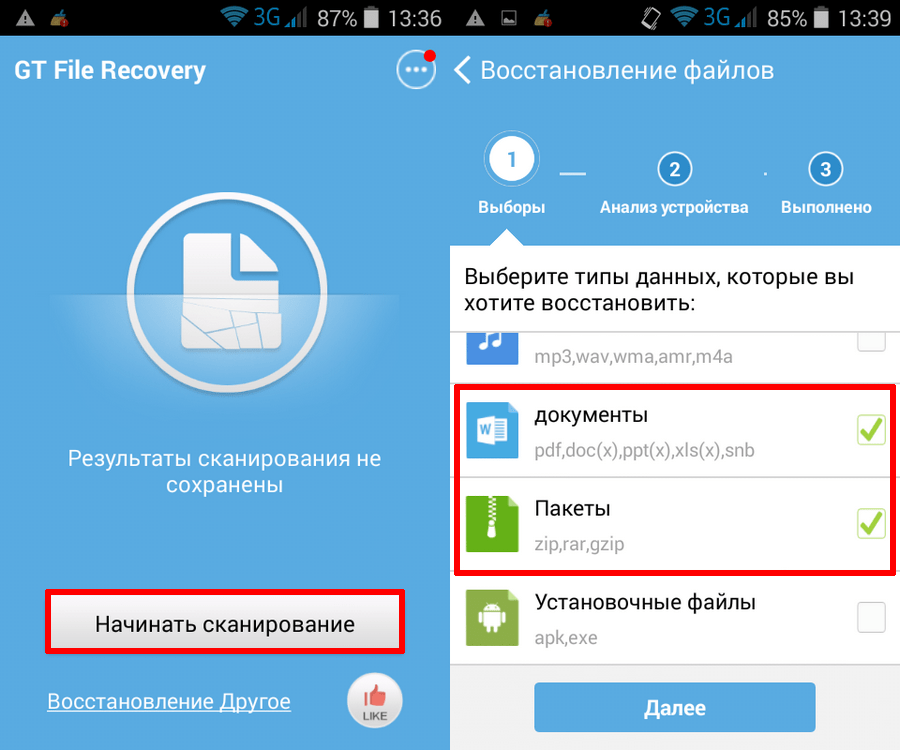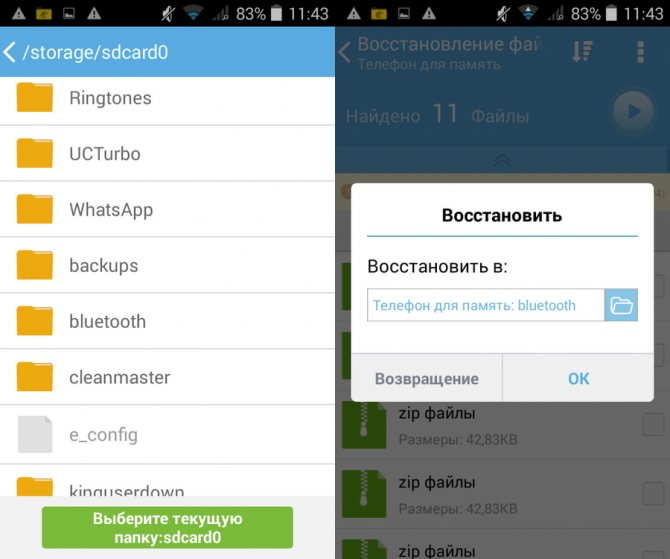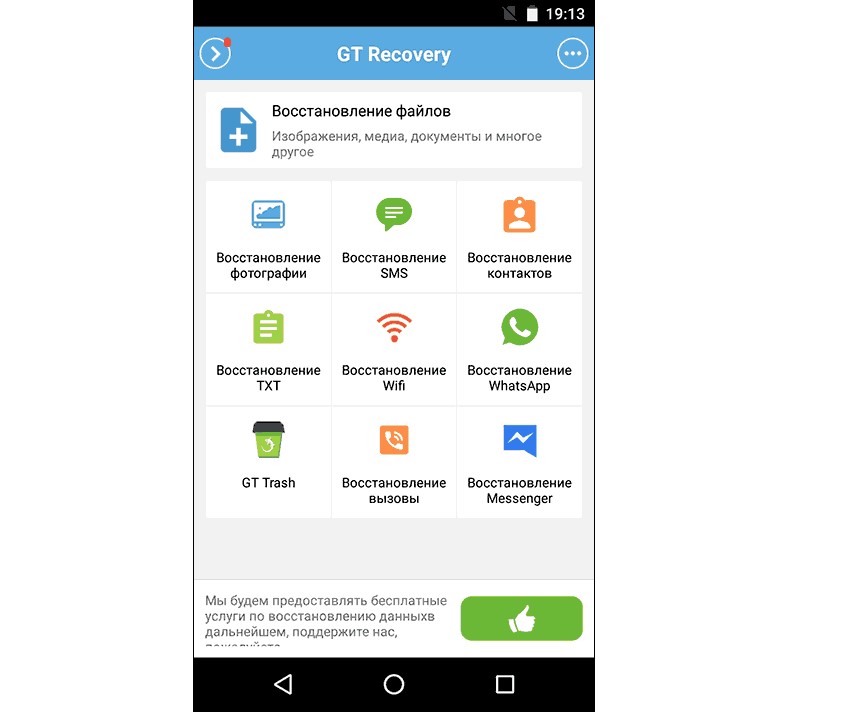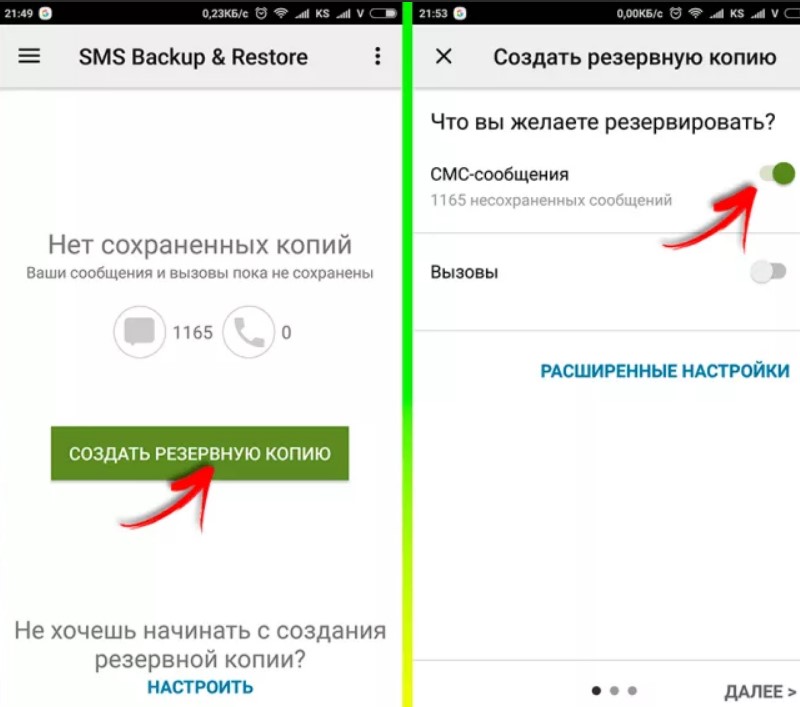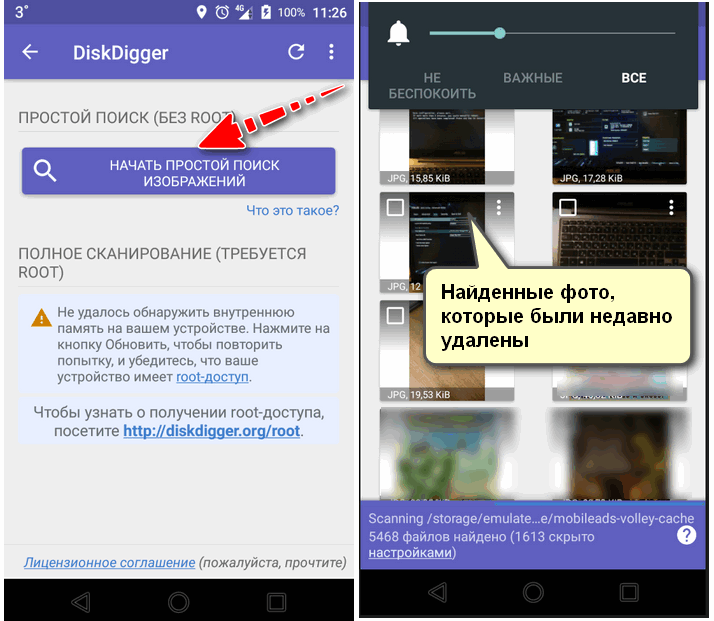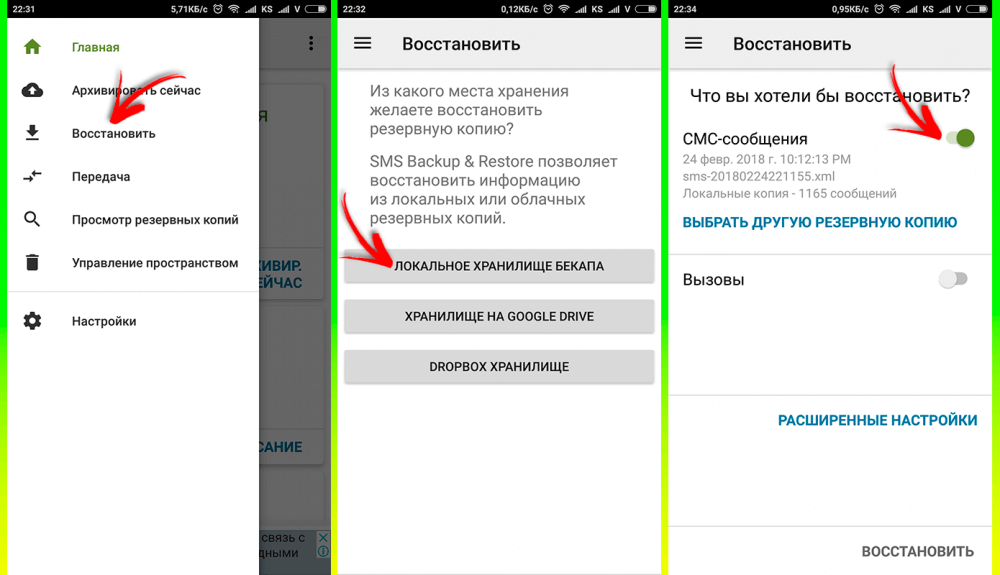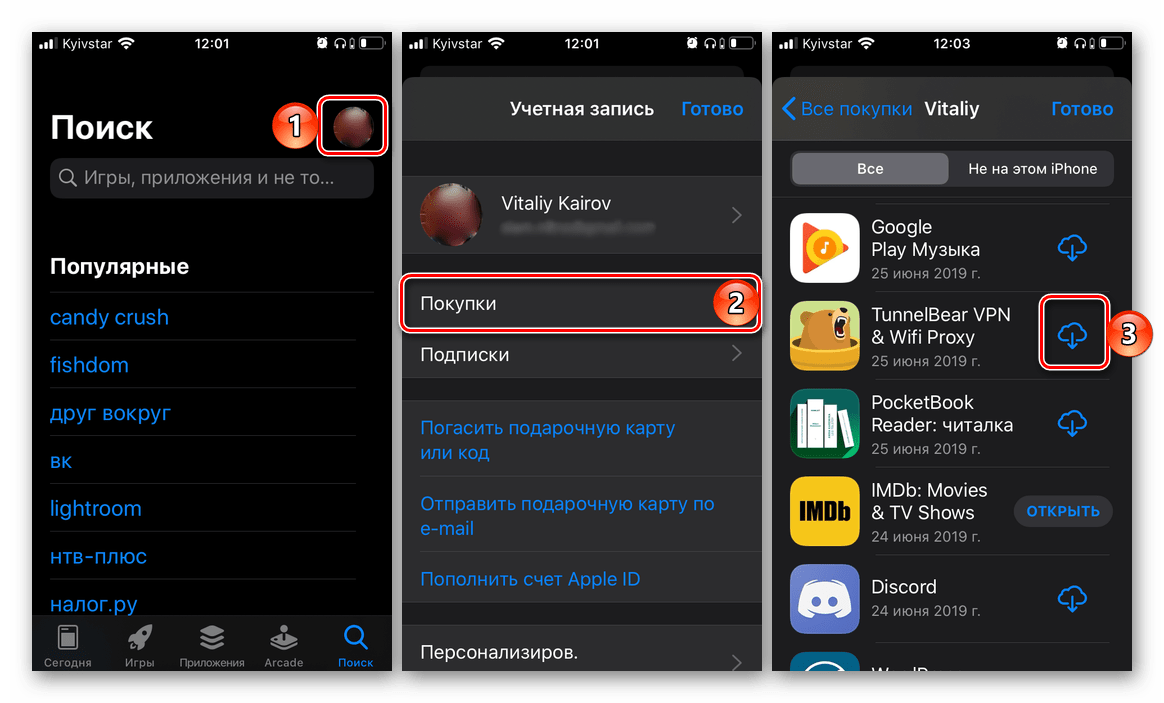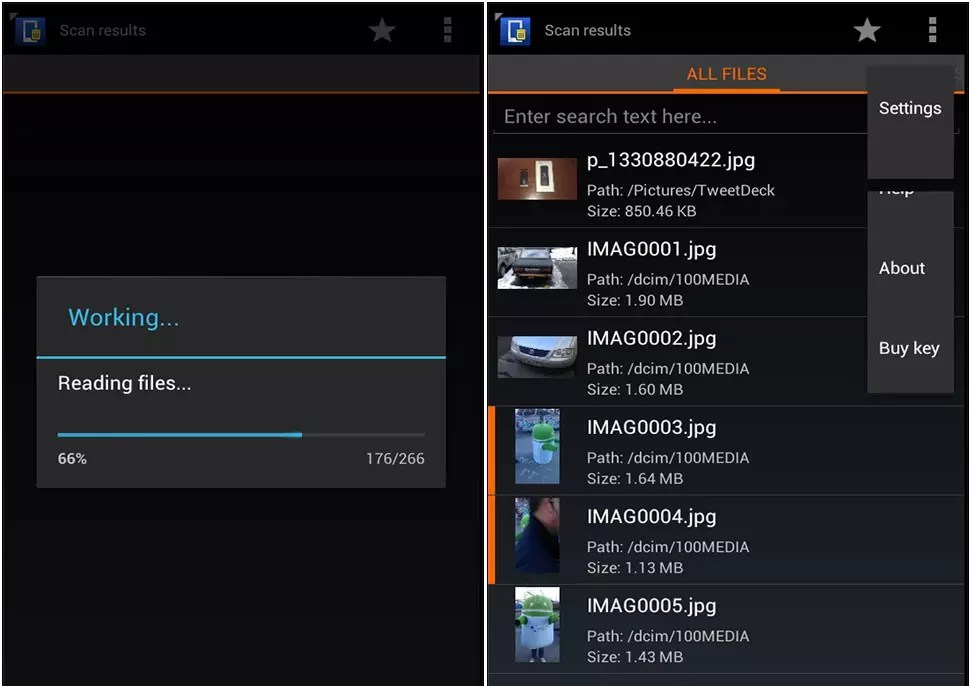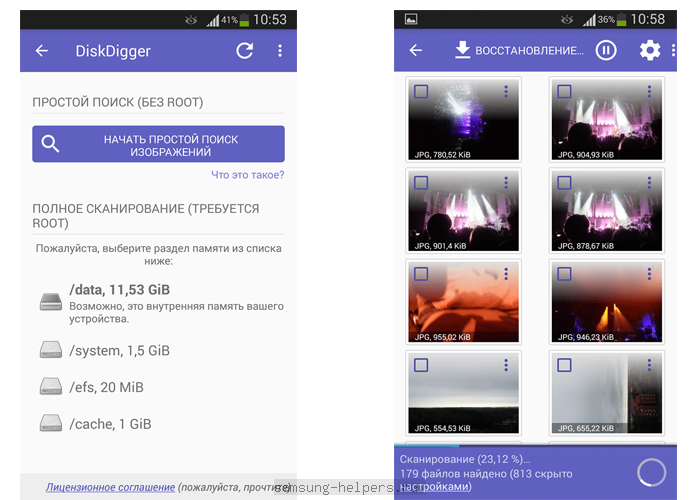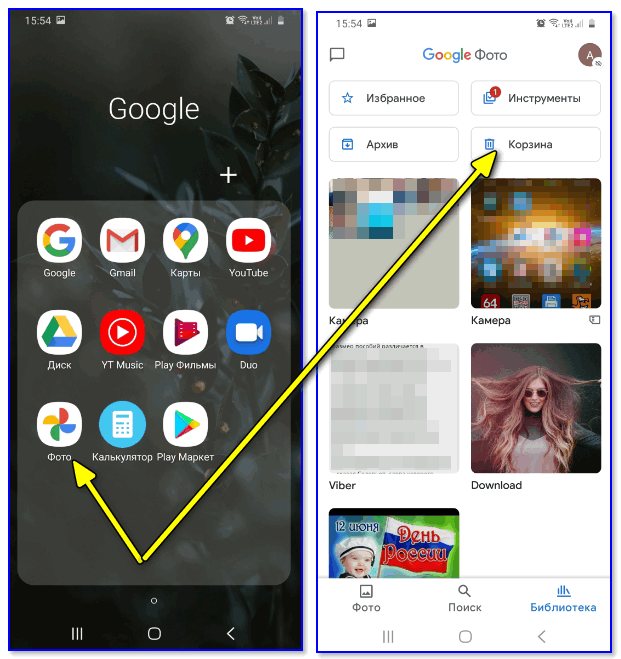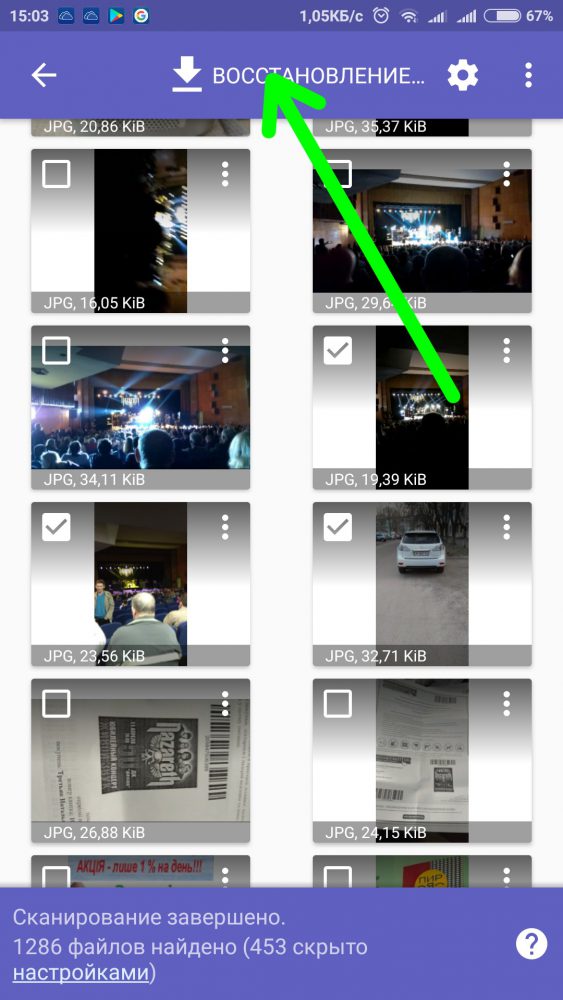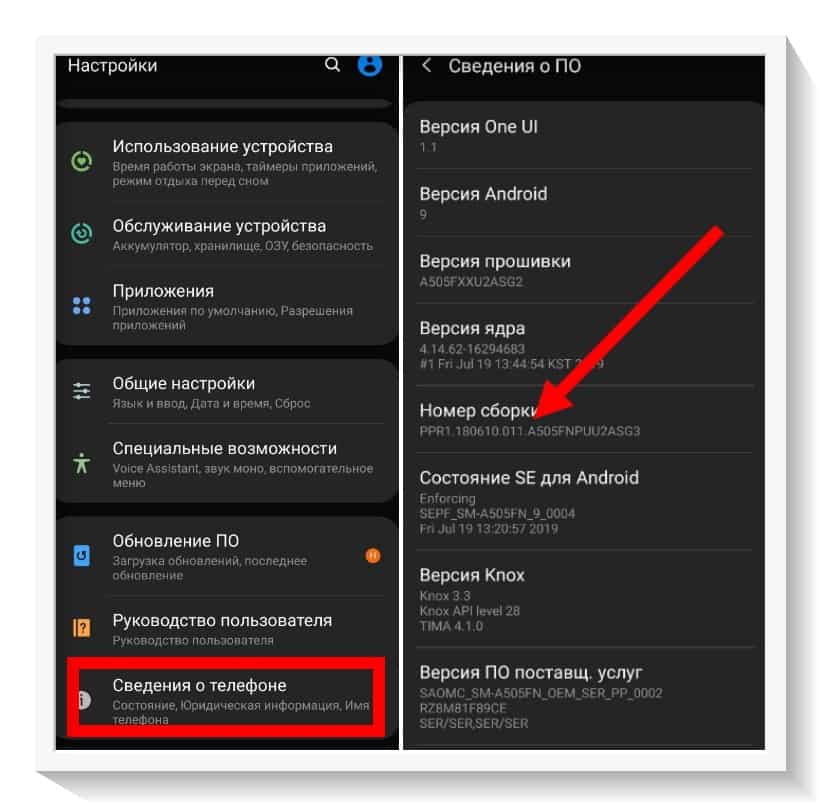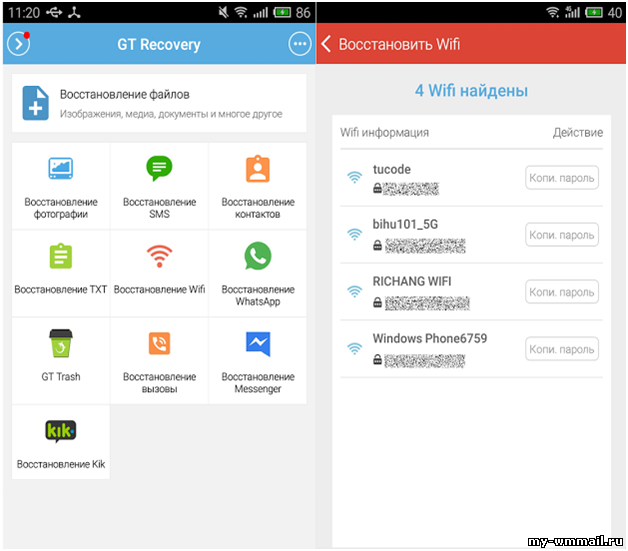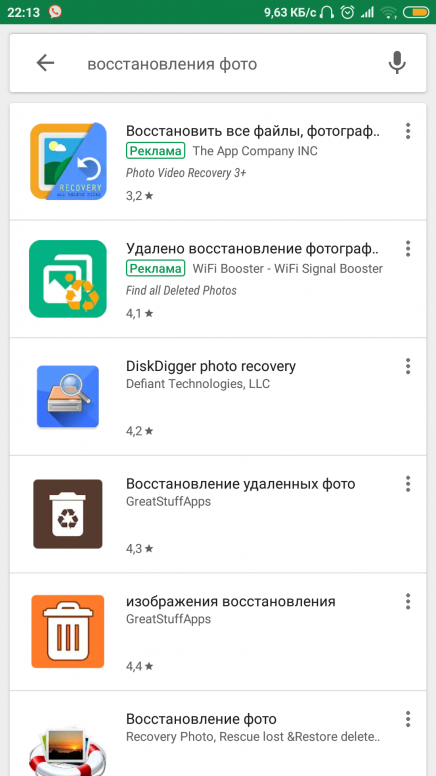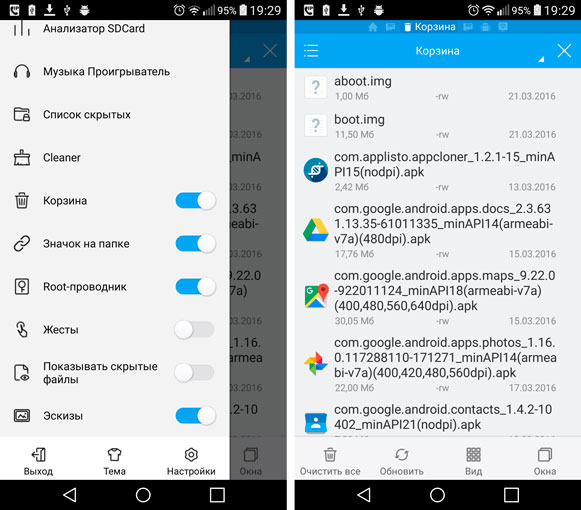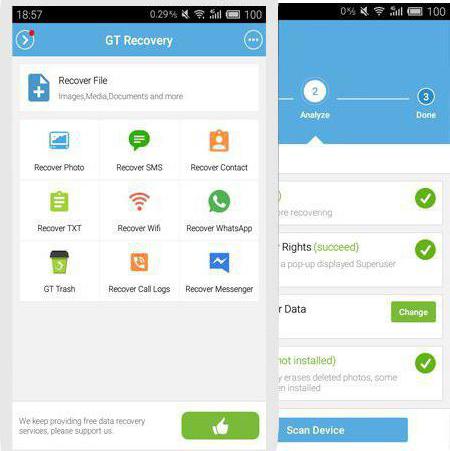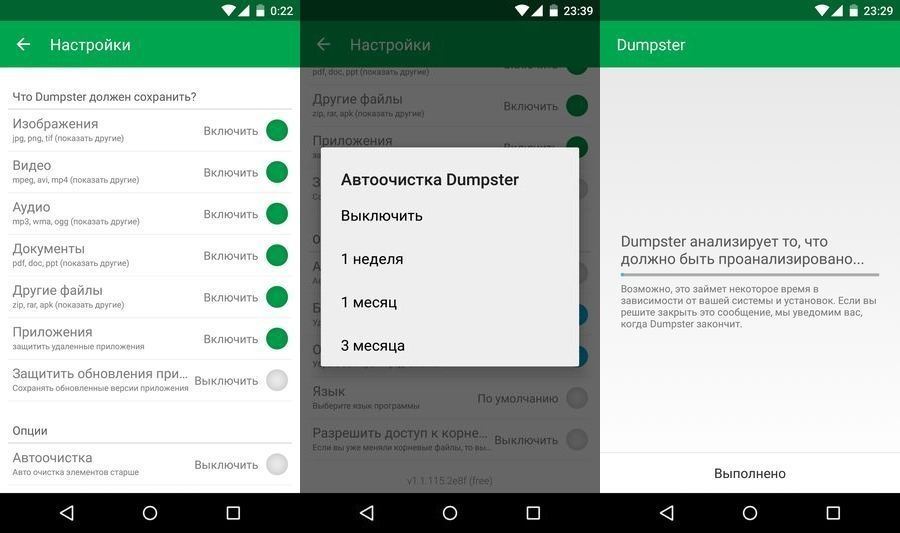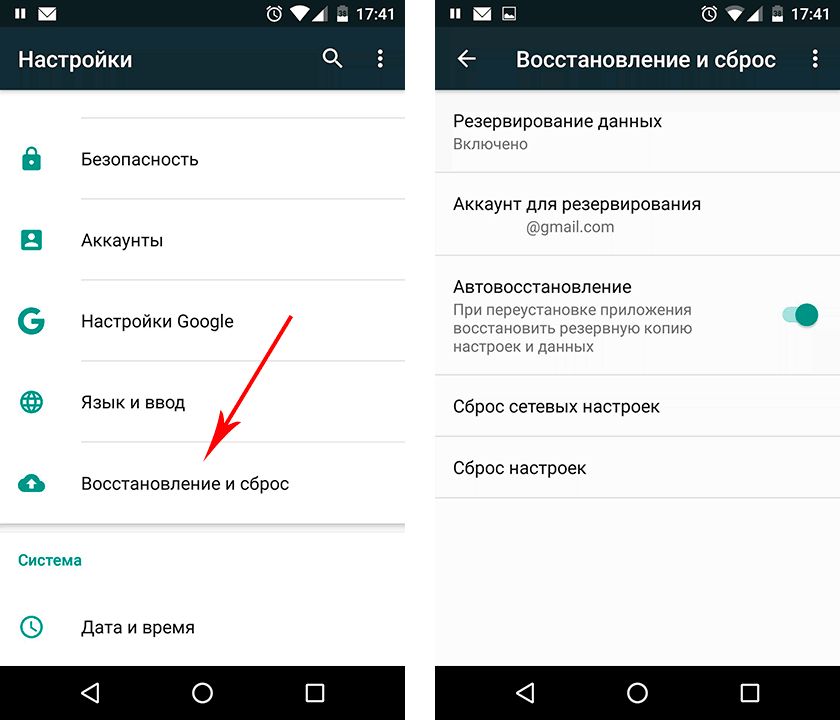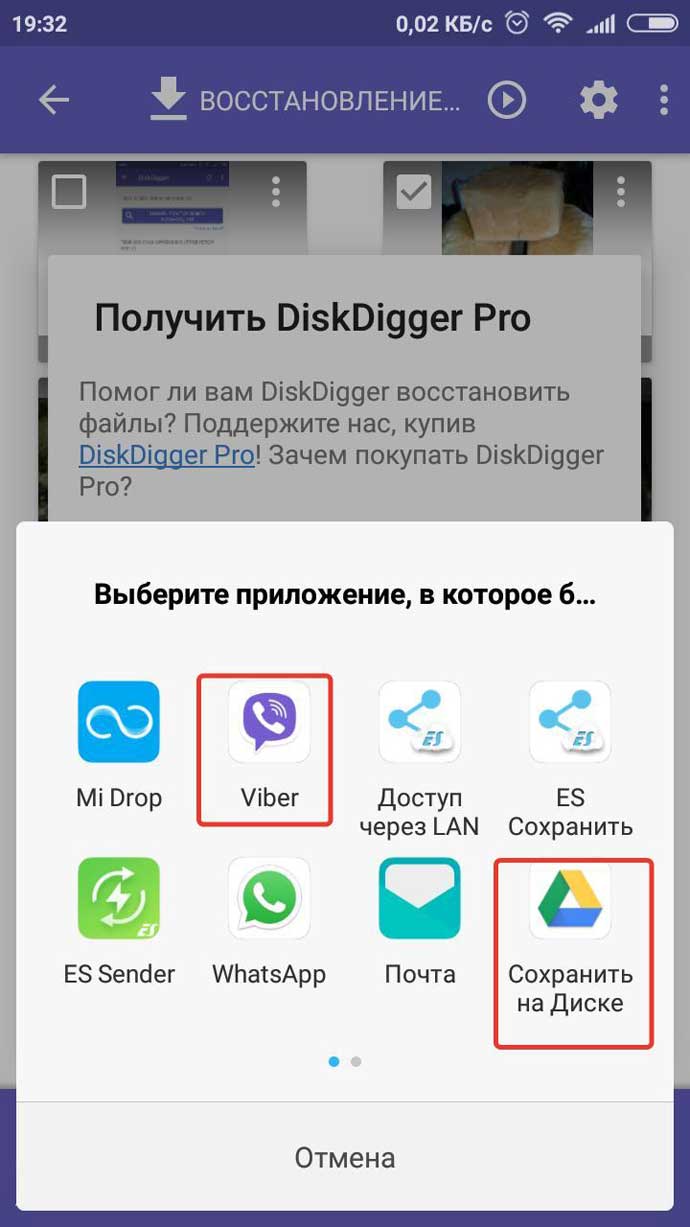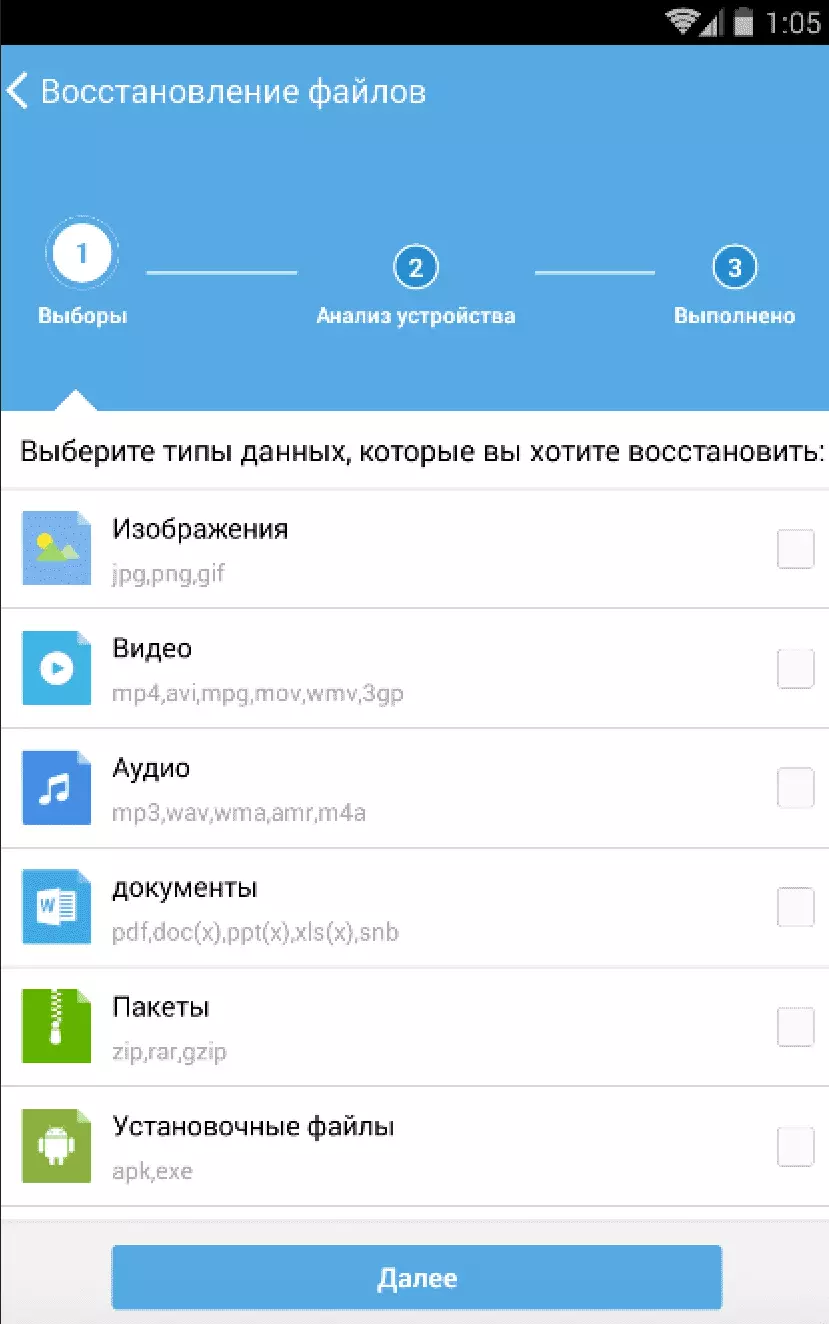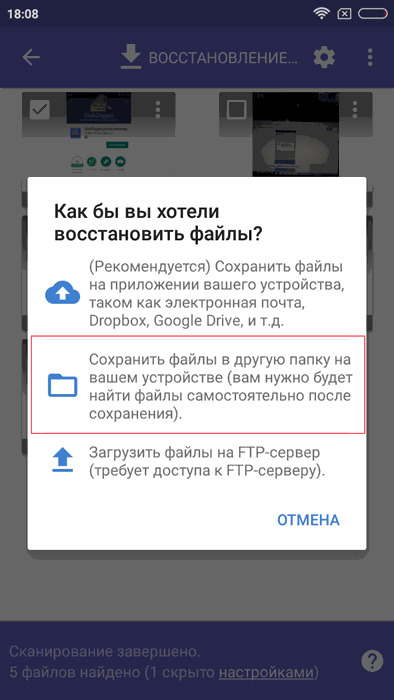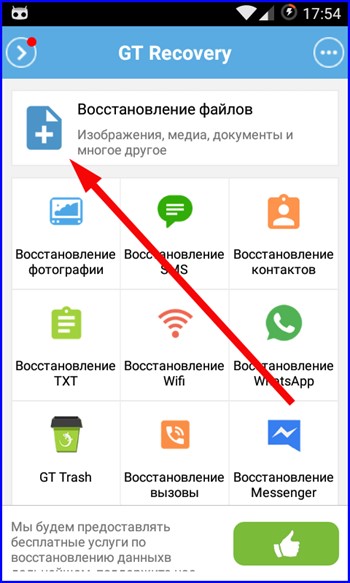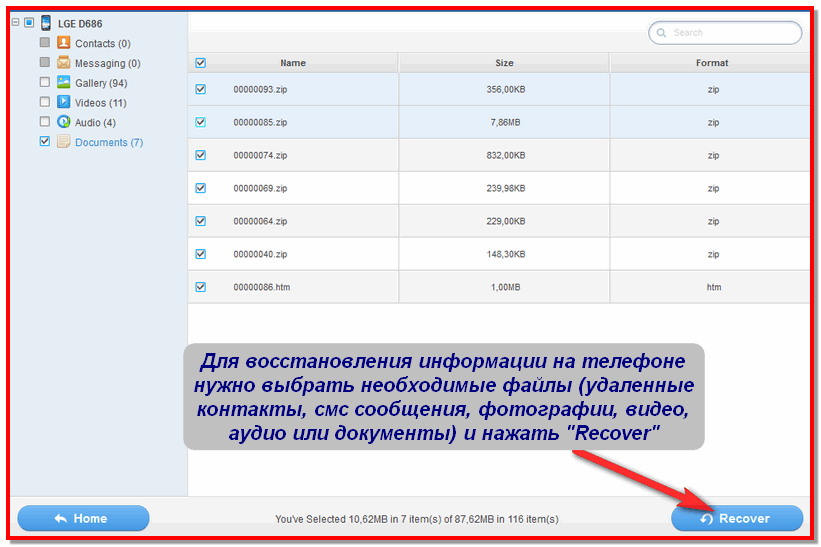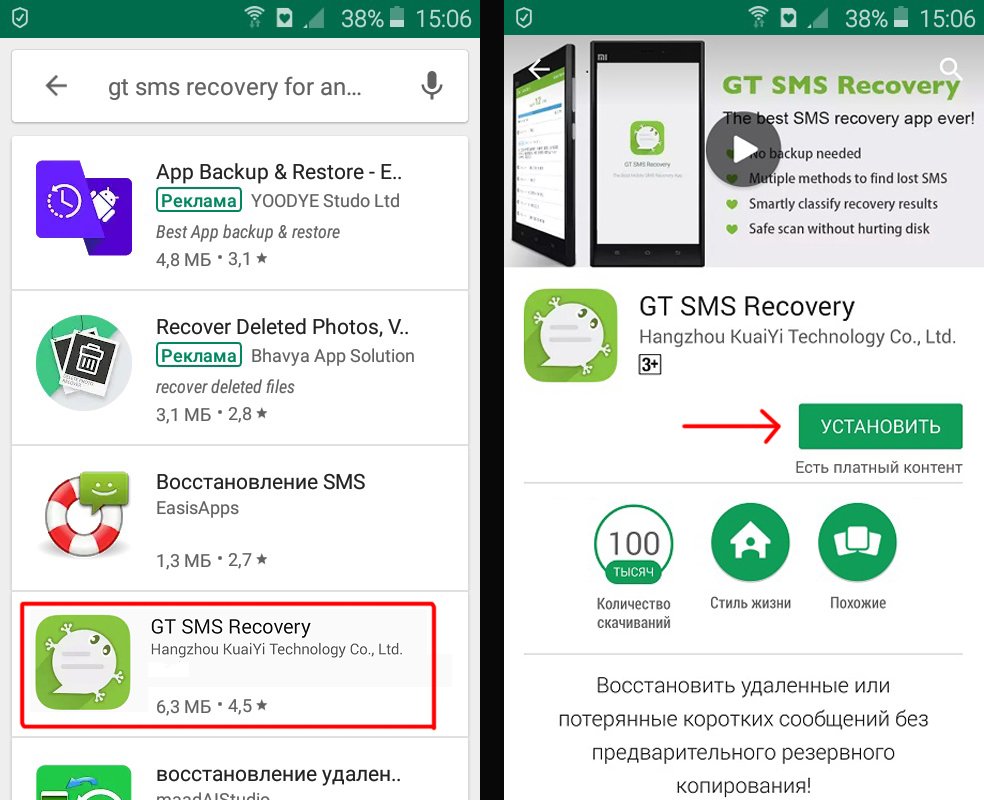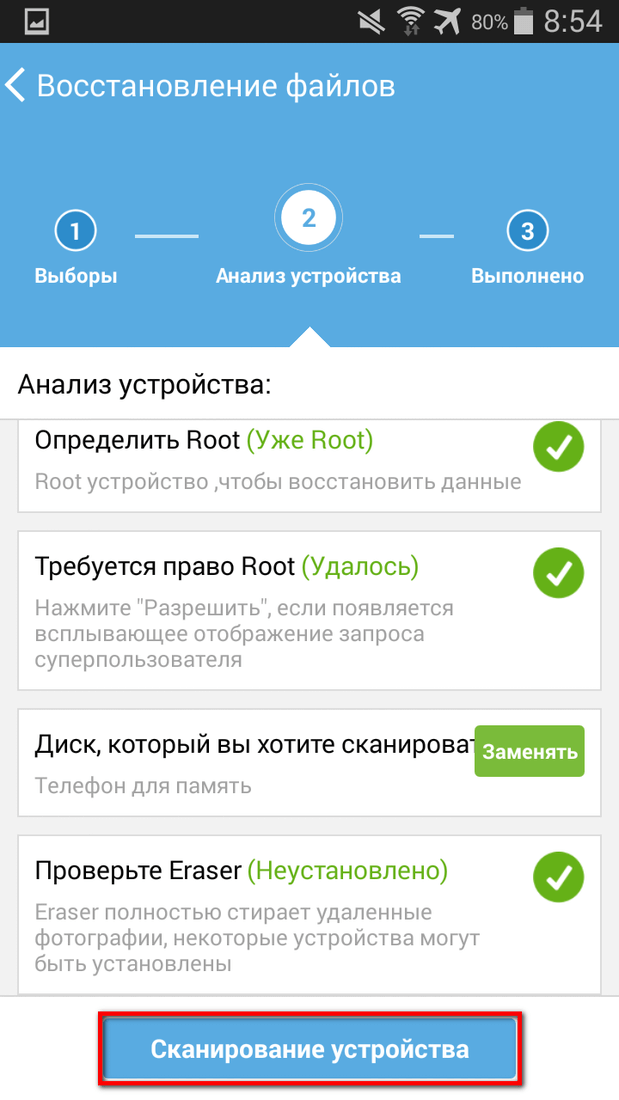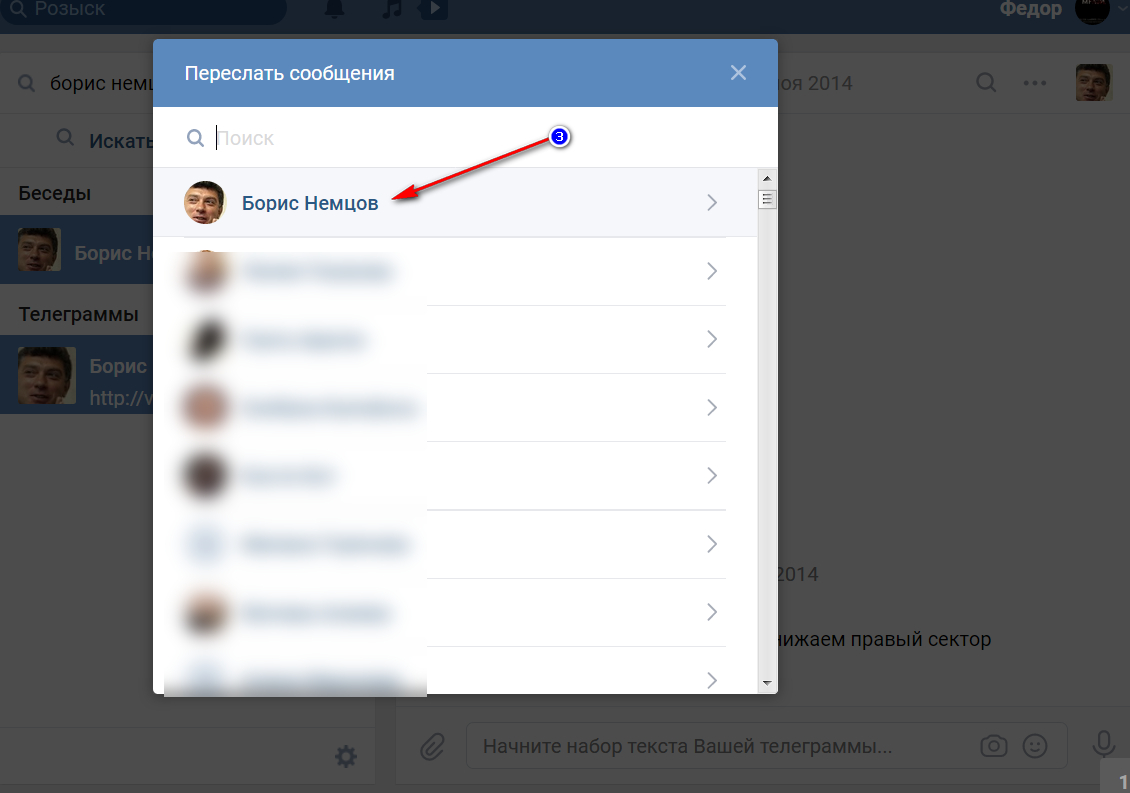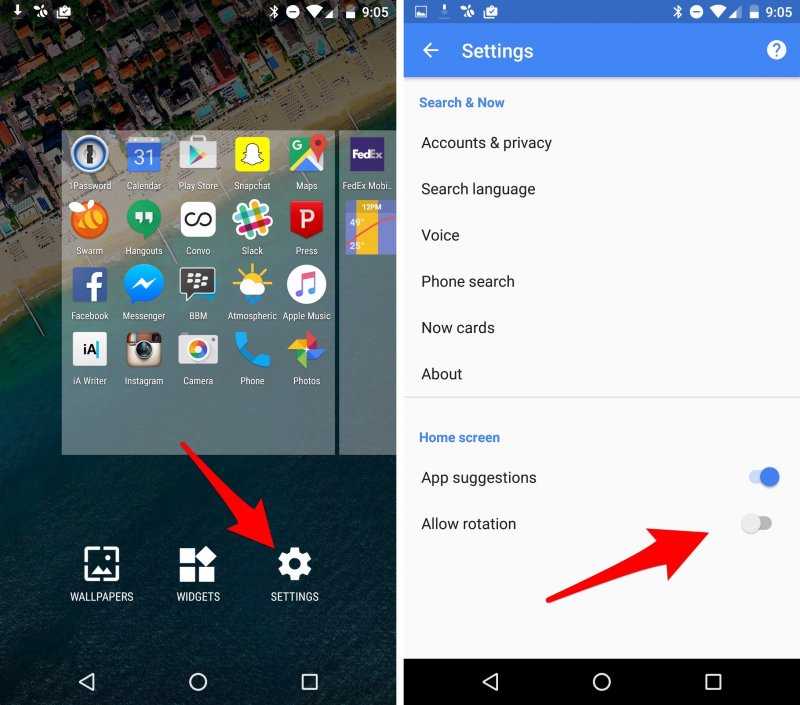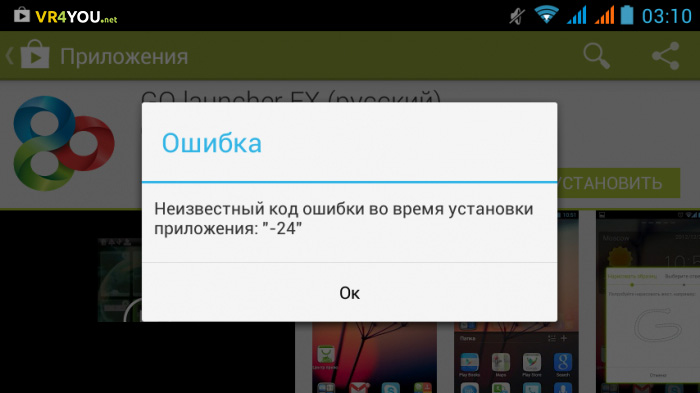EaseUS Data Recovery Wizard Professional — восстановление данных на все случаи жизни
Одно из достоинств программы EaseUS Data Recovery Wizard — поддержка большого количества Data Loss Scenarios. Если вы очистили корзину, отформатировали карту памяти или флешку, потеряли видео в результате переустановки ОС или при физическом повреждении, после вирусной атаки — в общем, Data Recovery Wizard, как универсальное решение, с этими кейсами справится.
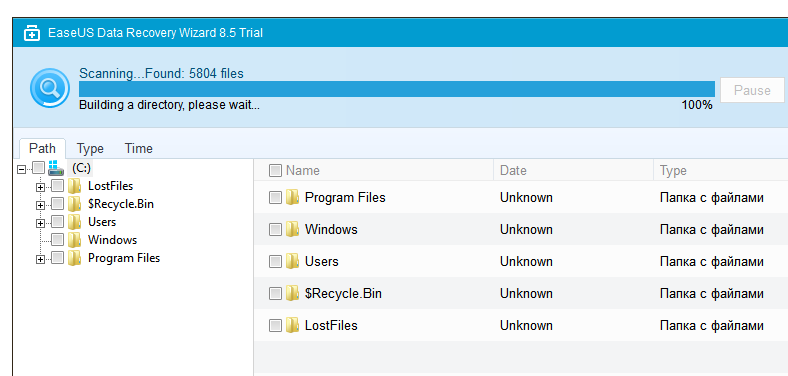
Поддерживаются следующие типы удаленных видео (перечислим только самые популярные): AVI, MOV, MP4, 3GP, WMV, MKV, ASF, FLV, MPG, MPEG и многие другие форматы.
Программа сгодится не только для восстановления видео, мы бы посоветовали EaseUS Data Recovery Wizard для решения более общих задач например, восстановления HDD или съемных устройств.
Также этот продукт актуален, если ни одна программа по восстановлению не справилась с возложенной задачей. Для оценки эффективности советуем скачать бесплатную триал-версию: можете работать с программой ровно месяц. Стоимость полной версии Data Recovery Wizard — $53.97.
Как предотвратить потерю медиафайлов
Кроме рассмотренных выше способов восстановления видеофайлов, которые пользователь удалил, существуют и другие варианты, обычно гарантирующие полный успех операции. Но перед этим наперед необходимо выполнить некоторые действия.
Сервис Google Фото
Онлайн-сервис Google Фото автоматически синхронизуется с облачным хранилищем, загружая туда все медиафайлы, которые есть на смартфоне. Несмотря на свое название, сохраняются не только фото, но и видео. Обычно приложение предустановлено на Android-смартфонах, так что пользователям нужно просто указать свой действующий аккаунт.
Google Фото 60 дней сохраняет все удаленные видео, их легко можно восстановить
При работающем сервисе Google Фото в случае удаления видео на смартфоне оно предварительно удаляется в корзину на удаленном сервере, где храниться на протяжении 60 дней – на протяжении этого времени его можно без всяких усилий восстановить. Для этого:
- открыть приложение;
- открыть боковое меню и нажать «Корзина»;
- выбрать нужный файл;
- в правом верхнем углу нажать кнопку с тремя точками;
- нажать «Восстановить».
В результате этого видеозапись будет возвращена в ту же самую папку, в которой была до удаления.
Корзина Dumpster
Dumpster добавляет в Андроид функционал корзины, как в Windows
Если сервисы Google не установлены или не активны, можно воспользоваться и другим приложением – Dumpster. Эта утилита добавляет в операционную систему Android аналог корзины на Windows, куда будут помещаться удаленные файлы, при необходимости их можно будет оттуда легко восстановить. Но нужно помнить, что вернуть таким способом можно только ту информацию, которая была удалены после установки корзины.
Работа с утилитой выполняется так:
- скачать из Play Market утилиту Dumpster, установить и запустить ее;
- свайп от левого края экрана, в меню нажать «Глубокое восстановление», дождавшись окончания сканирования накопителя;
- далее выбрать сверху экрана раздел «Видео»;
- найти нужный файл, выбрать его и внизу нажать «Восстановить в галерею».
В результате видео будет находиться в том же месте, откуда его удалили.
Важно! Кроме видеозаписей, таким способом можно восстановить и многие другие типы файлов.
Таким образом, преднамеренное или случайное удаление видео файлов со смартфона Android вовсе не означает их полную потерю – все равно существуют способы вернуть такую информацию, некоторые эффективные их которых мы рассмотрели. Благодаря этому пользователи при такой необходимости смогут своими силами восстановить потерянные медиафайлы на своем мобильном устройстве.
Part 2: How to Recover Deleted Videos from Phone Memory if You Don’t Have a Backup?
Let’s get to the big question now; how to recover deleted videos from phone memory with no backup available? Assume that you have deleted a video permanently, and it is not available even in your trash.
As per the ordinary, basic method, it is impossible. However, if you have the assistance of a professional tool, you can recover your photos without a backup. This is exactly when an advanced tool like Tenorshare UltData(Android) becomes handy.
UltData is an exceptionally powerful tool that allows you to recover all the files back. Also, you can do it with only a couple of easy steps.
UltData is a data recovery app for Android with an easy-to-use UI and rapid methods to recover Android data. This specific tool can recover any of the files that have been lost or deleted.
The best thing is that you don’t need to be a root user to use this free recovery application. This specific tool can be used to recover a wide variety of data, including audio, video, and photographs.
Also, it can recover WhatsApp conversations and plenty of other chats regardless of the application.
Get Tenorshare UltData for Android
Steps to Recover Deleted Videos from Android Phone Memory Using UltData for Android
When you have downloaded and installed UltData on your computer, click on the option called “Recovers Lost Data“.
Connect the respective device to your PC and then enable the option called USB debugging. You can do that by clicking on the option called USB charging. It is located in the device’s taskbar then select the option “Switch USB” and begin “Transferring files.”
To begin scanning for lost or deleted objects, pick the file formats you want to scan. After that, you should click on Next.
It will now be possible to view the material that has been erased after scanning is complete. In this phase, you can see a glimpse of the data you have selected.
So, that’s exactly how to recover deleted videos from phone memory using Tenorshare UltData.
Как Выполнить Восстановление Данных на Android Без Получения ROOT
Часто можно видеть, как люди используют карту microSD на своих старых телефонах Android в качестве внутренней памяти в новых версиях устройств Android для хранения важных персональных данных, таких как фотографии, видео, песни, текстовые сообщения и т.д. Способы восстановления потерянных файлов с SD-карты Android и внутренней памяти отличаются. Выберите подходящий способ и просто верните свои данные.
Примечание: Всегда когда вы теряете файлы или данные на телефоне Android, прекратите использовать телефон и не сохраняйте новые файлы на устройстве.
Способ 1. Восстановление файлов с SD-карты Android без Root (для старых версий Android)
Если вы потеряли изображения, видеофайлы, музыку или некоторые другие приложения на карте памяти Android, вы можете выполнить восстановление с помощью бесплатной программы для восстановления данных , например, это бесплатная версия EaseUS для восстановления данных на вашем компьютере с ОС Windows.
ПЛЮС: Приведенное здесь решение применимо только к пользователям, которые используют старый телефон Android с картой памяти, на которой хранились потерянные данные.
Вот что вам понадобится для восстановления данных SD-карты Android без root:
1. Рабочий компьютер с Windows, на котором можно установить Мастер восстановления данных EaseUS.
Скачать для ПК
Скачать для Mac
- Совет
- Если размер потерянных файлов на SD-карте превышает 2 ГБ, обновите EaseUS Data Recovery Wizard до Pro-версии
2. Устройство чтения SD-карт, чтобы вы могли подключить SD-карту Android к компьютеру.
Шаг 1: подключите свою проблемную карту памяти к компьютеру.
Вставьте карту в картридер и подключите его к исправному ПК/ноутбуку.
Шаг 2: запустите программу восстановления данных от EaseUS и начните сканировать карту.
Запустите EaseUS Data Recovery Wizard на своем ПК и выберите карту памяти в столбце «Внешние устройства».
Затем нажмите «Сканировать», чтобы начать поиск потерянных (удаленных) данных на SD-карте.
Шаг 3: проверьте и восстановите потерянные данные.
Вы можете предварительно оценить состояние найденных фото и документов (посмотреть, открываются ли они / проверить их) — для этого достаточно двойного клика мышки по нужному файлу… Затем нажмите «Восстановить», чтобы сохранить файлы в безопасном месте на вашем ПК или внешнем хранилище.
Весь этот процесс восстановления потерянных данных на вашем телефоне Android возможен без получения ROOT-доступа. Если ваши потерянные данные хранились во внутренней памяти телефона, переходите ниже к Способу 2.
Если у вас пропали файлы во внутренней памяти Android, обратитесь за помощью к профессиональному программному обеспечению для восстановления данных на Android. Мы бы рекомендовали вам попробовать Приложение EaseUS MobiSaver для Android.
Оно позволяет сканировать и восстанавливать потерянные данные во внутренней памяти, такие как фотографии, видео, текстовые сообщения и т.д. прямо на телефоне без компьютера. Приложение имеет функцию Резервного Копирования и Восстановления, с помощью которой можно выборочно создавать резервные копии данных на телефоне Android. Если эта функция включена, вы можете напрямую сканировать и восстанавливать недавно удаленные файлы без рутирования.
# О Рутировании Телефона на Android
ПРЕДУПРЕЖДЕНИЕ: Если функция Резервного Копирования и Восстановления не включена, то для полного сканирования устройства Android и восстановления навсегда удаленных файлов вам все равно необходимо рутировать телефон Android. Также, вы можете посмотреть видео-руководство по рутированию телефона.
# Пошаговое Руководство: Восстановление Данных Во Внутренней Памяти Android
Скачайте эту программу на свой телефон Android и выполните действия из обучающего видео или руководства ниже, чтобы быстро восстановить потерянные данные на Android:
Шаг 1. Запустите приложение на телефоне и нажмите ‘START SCAN ‘, чтобы начать сканирование потерянных фото и видео.
Шаг 2. Удаленные фото и видео появятся на экране.
Шаг 3. Нажмите на настройки. Вы можете настроить параметры так, чтобы программа могла сканировать и отображать файлы определенных размеров, форматов и т. д.
Шаг 4. После сканирования выберите нужные файлы и нажмите Восстановить. Затем нажмите на значок глаза. Все восстановленные фото и видео хранятся там.
Если вы хотите восстановить потерянные данные из внутренней памяти Android на ПК, вы можете использовать приложение EaseUS MobiSover для Android. Оно может полностью отсканировать и восстановить данные из внутренней памяти Android всего за 3 шага после рутирования.
Как восстановить удаленное видео на Андроиде без компьютера и программ
Возникают ситуации, когда необходимо срочное восстановление, а доступа в данный момент к персональному компьютеру нет. Или же память жесткого диска полностью занята, и специальную утилиту просто некуда устанавливать. Мало кто знает, что потерянные материалы можно вернуть прямо на смартфоне. Для этого можно воспользоваться удобными и действенными приложениями.
Undeleter (Root)
Популярное приложение для Android-устройств, котороебез проблем можно скачать с Google Play или с любого другого надежного сервиса в формате APK, только будьте осторожны с вирусами. Программа умеет восстанавливать удаленные сообщения, фото, архивы и видео.Поддерживается большое количество форматов, и самые распространенные типы восстанавливаются совершенно бесплатно.
А вот без рут-прав не обойтись, если речь идет о видеозаписях. Режим «Суперпользователя» не нужен только при восстановлении изображений, и то будьте готовы к тому, что получите не полноценные фотографии, а лишь эскизы.
Undeleter сохраняет данные или на внешний накопитель, или в облачное хранилище Google, таким образом защищая информацию от повторного удаления. Теперь рассмотрим алгоритм действий:
- После установки находим ярлык на главном экране, открываем утилиту.
- Сразу же запрашиваются root-права, предоставляем доступ.
- В следующем окне выбираем, с какой памяти необходимо начать сканирование: внутренняя память или карта памяти.
- Начинается процесс сканирование, занимающий в среднем до 5-10 минут. За данной процедурой можем наблюдать в реальном времени.
- Как только программа найдет все удаленные материалы, они появятся на экране. Остается только выбрать необходимые, обозначить их галочками и кликнуть по кнопке восстановления.
GT Recovery (Root)
Достойная альтернатива вышеприведенному приложению, работающая без доступа к компьютеру, но с обязательными рут-правами. GT Recovery восстанавливает фотографии на Андроиде, SMS, переписки в мессенджерах, документы и видео. Большая часть функций совершенно бесплатная.
Запускаем программу, выбираем, какой тип информации необходимо восстановить и опять же указываем раздел памяти. Можно одновременно просканировать на предмет видео внешний и внутренний накопитель, просто поставив две галочки. В предыдущем приложении такая функция отсутствует.
После предоставления начинается стандартный процесс сканирования. Вы можете свернуть приложение и заниматься своими делами на телефоне. Об успешном окончании сообщит всплывающее уведомление в верхней шторке.
Теперь вновь открываем утилиту и видим список найденных материалов и их количество. Отмечаем, какие видеозаписи хотим восстановить и выбираем папку для их сохранения. Готово
Обратите внимание, что гарантированно найдутся только недавно удаленные видео, а вот те, что стерлись более месяца назад – под вопросом
DiskDigger (без Root)
Очень простое приложение, также не требующее подключения к компьютеру и функционирующее без рут-прав (если прав нет, то программа выполнит ограниченный поиск удаленных видео), что огромная редкость. Первые действия аналогичны: скачивание, установка, выбор накопителя и начало сканирования.
Как только программа найдет все удаленные материалы, вы сможете их увидеть в отдельных разделах: сообщения, фотографии, видео, и уже оттуда восстановить. Файлы возвращаются на свое прежнее место, функция сохранения в облачном хранилище или выбор папки отсутствует, что довольно неудобно, если наблюдались проблемы с внутренней памятью, в результате чего данные и исчезли.
Программа Recuva
Достаточно несложная в использовании, бесплатно распространяемая, не занимающая на диске много места утилита. Отличительная особенность — наличие простого (для начинающего пользователя) и расширенного (для юзеров поопытнее) интерфейса. Перед работой приложение требуется загрузить на диск и проинсталлировать — а затем, разумеется, запустить.
Чтобы использовать приложение для восстановления удаленных видео на Андроид максимально эффективно, попробуйте следующий алгоритм:
Yandex.RTB R-A-135041-4
- Перед тем, как приступить к поиску стёртых сведений, обратитесь к «Настройкам» утилиты — расположена соответствующая кнопка в правом верхнем сегменте основного окна. Найдите здесь вкладку с заголовком «Действия» — она позволяет выполнить две важнейшие для качественного поиска манипуляции: выбрать вместо обычного «Глубокий анализ» и попытаться восстановить структуру папок — обе опции доступны в бесплатном режиме.
- Если нужные данные удалены с карты памяти, можете извлечь её из устройства и подключить как самостоятельный носитель — это позволит провести восстановление, не прекращая пользоваться телефоном. В противном случае подключите гаджет «целиком» и выберите для обмена данными с ПК режим «Передача файлов» — теперь ваш аппарат будет обрабатываться как простая флешка.
- Снова обратившись к основному окну, выберите в верхнем списке только что подключённое устройство — оно будет отображаться, как и встроенные диски, с назначенной литерой.
- Проведите «Анализ» данных, воспользовавшись одноимённой плашкой в верхней части окна. Процесс может занимать, в зависимости от ёмкости носителя, скорости ПК и накопителя, прочих случайных факторов длительное время — не прерывайте его до завершения. В конце концов вы увидите в ранее пустой таблице список всех обнаруженных файлов. Отыщите в нём те, которые имеют расширения видеороликов — например, MKV, M4V, 3GP — и, отметив, куда должны быть сохранены полученные копии, нажмите «Восстановить». Кроме того, вы можете задать фильтр ещё перед началом поиска — тогда искать в общем перечне фильмы и клипы не понадобится.
Восстановление удаленных видео на Андроиде описанным способом невозможно, если состояние обнаруженной информации классифицируется утилитой как плохое и даже, зачастую, среднее. Помимо того, если файл «утрачен», сделать также ничего не выйдет
Статус можно проверить, обратив внимание на кружочек слева от наименования данных. Если он красный, шансов нет; оранжевый — вероятность восстановления составляет порядка 1/2; зелёный — с тем, чтобы вернуть доступ к ролику, не возникнет никаких проблем
Приложение Undeleter (требуются root-права)
Эта программа, наряду с ранее описанными, доступна для бесплатной инсталляции. Вы можете скачать её как официальным способом, так и с любого стороннего веб-ресурса; в последнем случае не помешает предварительная проверка на наличие вирусов.
Платить ни за поиск, ни за полноценное восстановление вам не придётся; зато непременно понадобятся рут-права — прежде чем приступить к сканированию, убедитесь, что они получены или есть возможность их получить.
Готово? Тогда начинаем поиск:
- Запустите программу и, не закрывая появившегося окошка, выдайте ей се требуемые разрешения.
- Определите, на каком из накопителей должен быть проведён поиск. Можете отметить сразу оба: и внутреннюю память, и съёмную карту — но учтите, что операция займёт больше времени.
- По окончании сканирования выберите видеоинформацию, которую желали бы восстановить, и укажите, куда должны быть сохранены файлы.
В отличие от предыдущей утилиты, здесь вы можете определить каталог — и разместить его не только на внешнем накопителе, но и в облаке.
Использование специальных программ:
Сегодня весьма много приложений специализируются на восстановлении удалённой информации, но немногие справляются со своей задачей хорошо. По опыту, лучший результат показывают следующие 3 программы.
Recuva
Особенность приложения в том, что оно предназначается для компьютера, который является обязательным инструментом в данной процедуре. Ещё нужно будет найти microUSB-кабель для подключения смартфона. Вместо шнура можем использовать карт-ридер, который часто предустановлен на ноутбуках. Достаточно извлечь карту памяти из телефона и вставить в компьютер. Правда, в таком случае нельзя восстановить видео галерею, сохранённую на в памяти телефона.
Как восстановить удаленное видео через Recuva:
- Загружаем программу с официального сайта .
- Запускаем приложение и в верхнем правом углу нажимаем на «Настройки».
- Переходим на вкладку «Действия» и активируем «Глубокий анализ», «Восстанавливать структуру папок».
- Подключаем смартфон или вставляем microSD-карту в карт-ридер. В случае с телефоном, берём его в руки и выбираем режим «Передача файлов» или аналогичный.
- Закрываем окно настроек и в левой части окна выбираем подходящий раздел с памятью телефона или картой памяти.
- Жмём на кнопку «Анализ».
- После завершения поиска отображается список со всеми найденными данными и их состоянием.
- Находим нужные видео в формате mkv, mp4, avi или другом, выделяем его и кликаем на кнопку «Восстановить».
Важно! Если в строке «Состояние» стоит «Утрачен», данная программа не сможет возродить файл. Это же часто относится к «Плохому» и «Среднему» состоянию
Dumpster – Recycle Bin
Это не совсем программа для восстановления видео , так как она лишена возможности вернуть те файлы, которые были удалены ещё до установки приложения. Если удаление произошло после установки утилиты, то весь процесс восстановления займёт считанные секунды. Принцип работы полностью идентичен «Корзине», знакомой нам из Windows. Для работы не требует рут-прав.
Как восстановить видео на Андроид :
- Открываем приложение Dumpster (оно должно быть установлено в системе).
- Выбираем удалённый файл.
- Жмём на кнопку «Восстановить».
7-Data Android Recovery
Является аналогом Recuva, программа выполняет те же самые действия и обладает идентичными достоинствами. Утилиту рассматриваем в последнюю очередь из-за того, что у неё есть весомый минус – ограниченность только системой Android. Приложение не работает с Windows Phone и iOS. В данном случае этот недостаток малозначим.
- Инсталлируем программу на компьютере ( ссылка ).
- Соединяем ПК со смартфоном через USB. На телефоне включаем «Отладку по USB». Нужная опция находится в приложении «Настройки», в разделе «Расширенные настройки», на странице «Для разработчиков». Для этого придётся включить «Режим разработчика».
- Включаем утилиту и жмём «Далее» в главном меню.
- Сейчас должны отобразиться доступные разделы, выбираем нужный (память телефона или карта памяти).
- После процесса сканирования отображаются все найденные файлы. Устанавливаем галочку напротив нужного видео и жмём «Сохранить».
Как восстановить удаленное видео на Андроиде без компьютера и программ
Возникают ситуации, когда необходимо срочное восстановление, а доступа в данный момент к персональному компьютеру нет. Или же память жесткого диска полностью занята, и специальную утилиту просто некуда устанавливать. Мало кто знает, что потерянные материалы можно вернуть прямо на смартфоне. Для этого можно воспользоваться удобными и действенными приложениями.
Undeleter (Root)
Популярное приложение для Android-устройств, котороебез проблем можно скачать с Google Play или с любого другого надежного сервиса в формате APK, только будьте осторожны с вирусами. Программа умеет восстанавливать удаленные сообщения, фото, архивы и видео.Поддерживается большое количество форматов, и самые распространенные типы восстанавливаются совершенно бесплатно.
А вот без рут-прав не обойтись, если речь идет о видеозаписях. Режим «Суперпользователя» не нужен только при восстановлении изображений, и то будьте готовы к тому, что получите не полноценные фотографии, а лишь эскизы.
Undeleter сохраняет данные или на внешний накопитель, или в облачное хранилище Google, таким образом защищая информацию от повторного удаления. Теперь рассмотрим алгоритм действий:
- После установки находим ярлык на главном экране, открываем утилиту.
- Сразу же запрашиваются root-права, предоставляем доступ.
- В следующем окне выбираем, с какой памяти необходимо начать сканирование: внутренняя память или карта памяти.
- Начинается процесс сканирование, занимающий в среднем до 5-10 минут. За данной процедурой можем наблюдать в реальном времени.
- Как только программа найдет все удаленные материалы, они появятся на экране. Остается только выбрать необходимые, обозначить их галочками и кликнуть по кнопке восстановления.
GT Recovery (Root)
Достойная альтернатива вышеприведенному приложению, работающая без доступа к компьютеру, но с обязательными рут-правами. GT Recovery восстанавливает фотографии на Андроиде, SMS, переписки в мессенджерах, документы и видео. Большая часть функций совершенно бесплатная.
Запускаем программу, выбираем, какой тип информации необходимо восстановить и опять же указываем раздел памяти. Можно одновременно просканировать на предмет видео внешний и внутренний накопитель, просто поставив две галочки. В предыдущем приложении такая функция отсутствует.
После предоставления начинается стандартный процесс сканирования. Вы можете свернуть приложение и заниматься своими делами на телефоне. Об успешном окончании сообщит всплывающее уведомление в верхней шторке.
Теперь вновь открываем утилиту и видим список найденных материалов и их количество. Отмечаем, какие видеозаписи хотим восстановить и выбираем папку для их сохранения. Готово
Обратите внимание, что гарантированно найдутся только недавно удаленные видео, а вот те, что стерлись более месяца назад – под вопросом
DiskDigger (без Root)
Очень простое приложение, также не требующее подключения к компьютеру и функционирующее без рут-прав (если прав нет, то программа выполнит ограниченный поиск удаленных видео), что огромная редкость. Первые действия аналогичны: скачивание, установка, выбор накопителя и начало сканирования.
Как только программа найдет все удаленные материалы, вы сможете их увидеть в отдельных разделах: сообщения, фотографии, видео, и уже оттуда восстановить. Файлы возвращаются на свое прежнее место, функция сохранения в облачном хранилище или выбор папки отсутствует, что довольно неудобно, если наблюдались проблемы с внутренней памятью, в результате чего данные и исчезли.

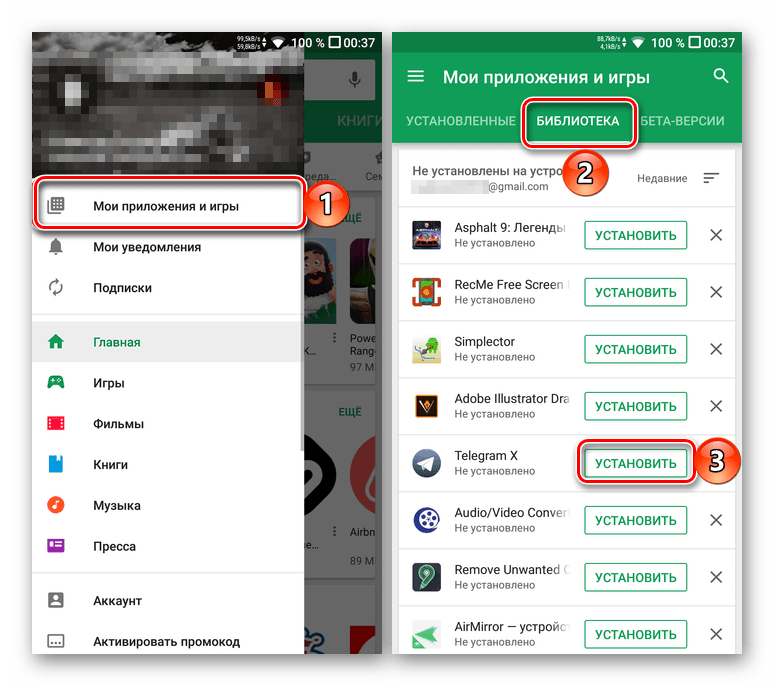
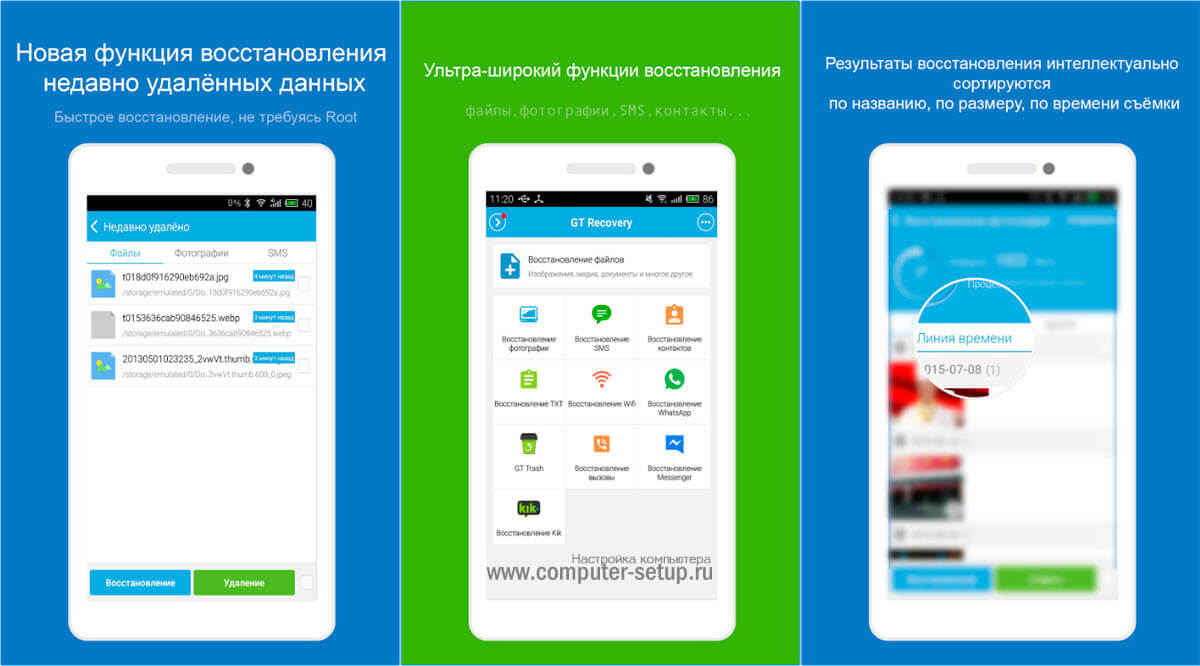
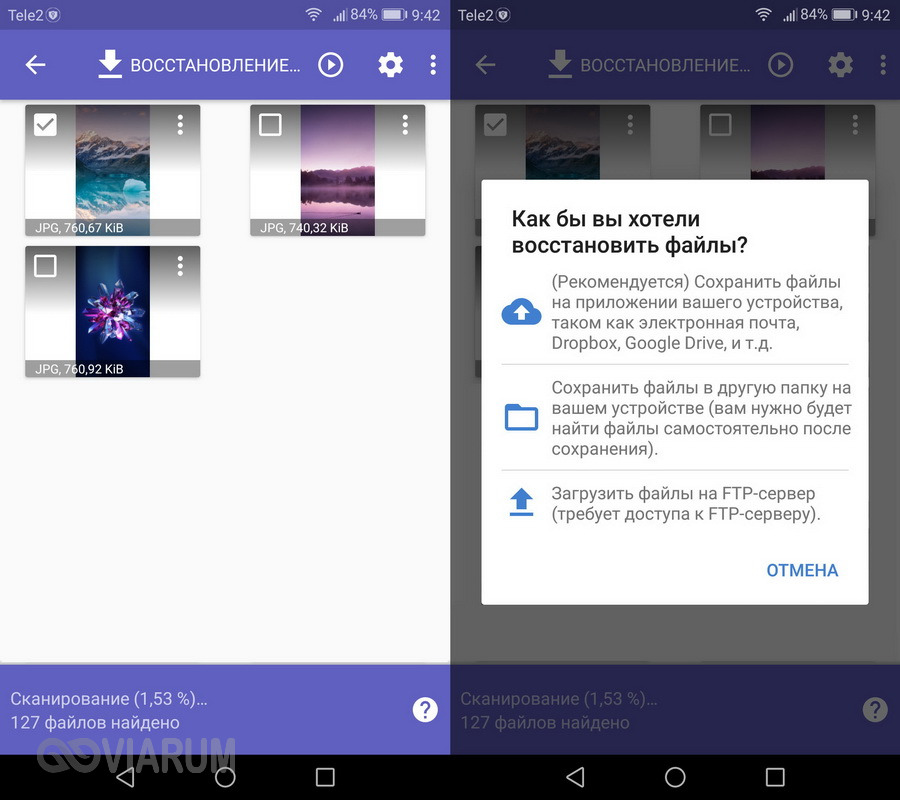
![[решено] как восстановить удаленные видео на андроид телефоне | a-apple.ru](http://wikisovet.ru/wp-content/uploads/2/d/d/2dd3fa14df4d29801170a41e6b2f5adc.jpeg)